Toshiba-tv’s zijn populair vanwege hun scherpe displays en indrukwekkende technologie. Wat betreft gamen, moeten we de instellingen aanpassen om er het maximale uit te halen. Vandaag leiden we je door de beste Toshiba-tv-instellingen voor gamebeeld die de kwaliteit maximaliseren.
Moderne spelconsoles kunnen beelden van hoge kwaliteit produceren. Dat gezegd hebbende, kan de best mogelijke ervaring de gameplay verbeteren. Om dit te bereiken, moeten we echter de beeldkwaliteit van onze smart-tv configureren. Lees verder om ze te vinden.
Overschakelen naar spelmodus
Het eerste wat u kunt doen om de game-ervaring op uw Toshiba TV te verbeteren, is de juiste beeldmodus selecteren. De meeste Toshiba-modellen worden geleverd met verschillende vooraf ingestelde modi, zoals Dynamisch, Standaard en Gamemodus.
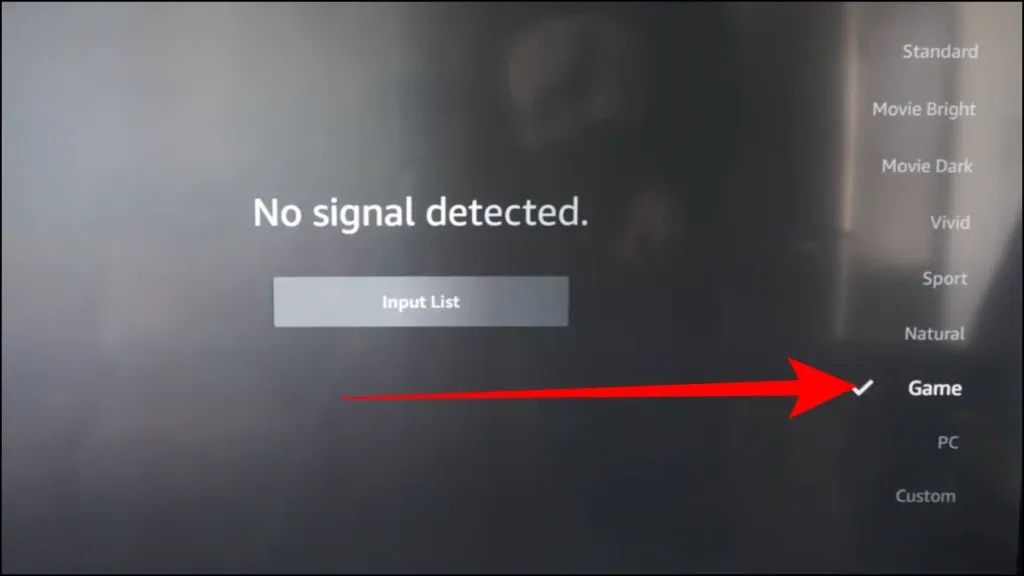
Wanneer u kiest voor de Game-modus, worden veel beeldverwerkingsfuncties uitgeschakeld die resulteren in snellere responstijden. Hierdoor verwerkt de tv snelle filmscènes die vloeiendere beelden opleveren. Om deze modus in te schakelen, gaat u naar Instellingen en vervolgens Beeldinstellingen. Kies onder Beeldmodus de Game-modus.
HDR inschakelen
Als uw Toshiba-tv High Dynamic Range (HDR) ondersteunt, moet u dit direct inschakelen. Als u dit inschakelt, verbetert de visuele kwaliteit van uw games door levendigere kleuren en een groter contrast te bieden. Hiervoor moet u ook naar de Picture Settings gaan. Schakel daaronder de HDR Mode in. Op sommige tv-modellen zou u Smart HDR of een vergelijkbare optie moeten zien, schakel deze gewoon in.
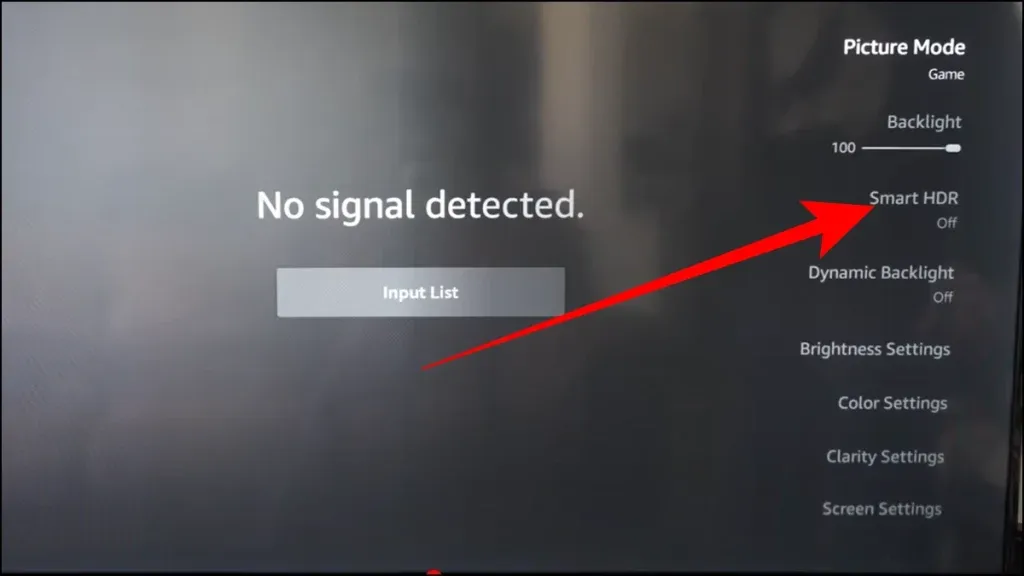
Helderheid
Je moet ook de helderheid aanpassen om het gamebeeld te verbeteren. Hierdoor worden donkere scènes niet te schaduwrijk, terwijl lichte scènes niet vervaagd raken. Je moet de helderheid tussen de 50 en 55 procent houden.
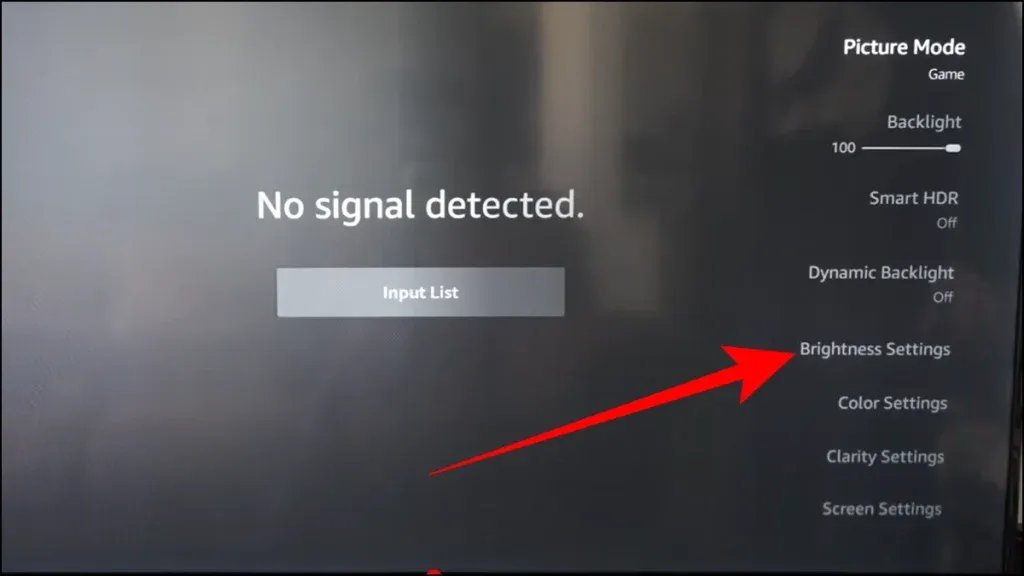
Contrast
Een andere instelling die je moet inschakelen voor een beter gamebeeld is Contrast. Het verhogen van het contrast verbetert de kleuren en geeft de beelden meer diepte. Je moet de contrastinstellingen op ongeveer 80% houden. Sommige Toshiba TV-modellen hebben Contrast Enhance of Dynamic Contrast-instellingen in plaats van de handmatige instelling, dus schakel deze gewoon in.
Achtergrondverlichting
De achtergrondverlichting bepaalt hoeveel licht het scherm ontvangt. Hoewel hogere achtergrondverlichtingsinstellingen het scherm levendiger maken, kunnen ze ook bijdragen aan vermoeide ogen. Houd dit in gedachten en stel de achtergrondverlichting in op 50 tot 60 procent. Als de tv een Dymaic Backlight-optie heeft, zet deze dan aan.
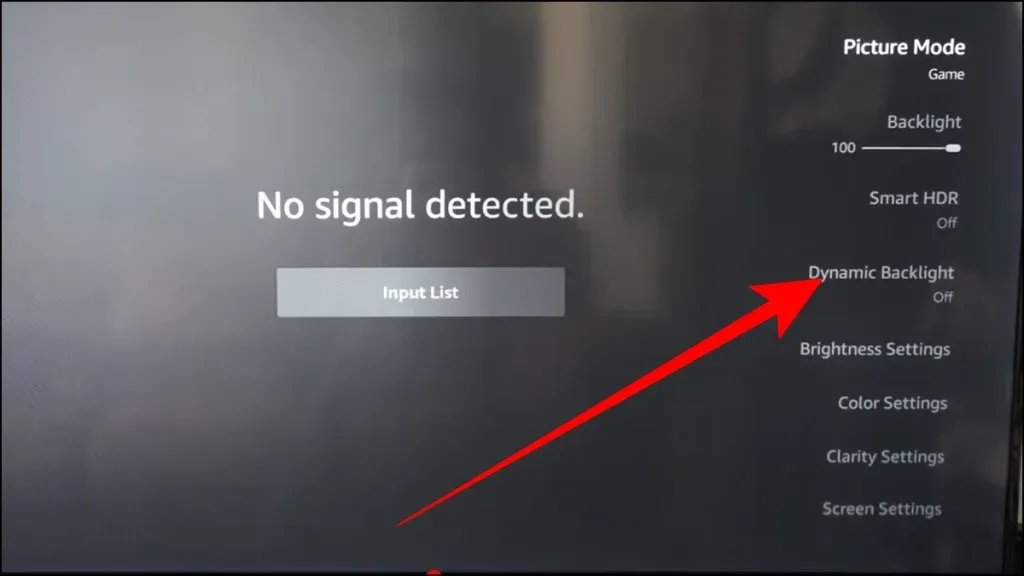
Bewegingsafvlakking uitschakelen
Hoewel motion smoothing films en shows vloeiender of mooier laat lijken, zijn de instellingen niet ideaal voor gaming. Voor degenen die er niet bekend mee zijn: motion smoothing voegt kunstmatige frames toe aan content, wat vertraging kan veroorzaken en ervoor kan zorgen dat snelle games minder responsief aanvoelen. Om het uit te schakelen, ga je naar Picture Settings en schakel je Smooth Motion, Clean Frame, Motion Interpolation of vergelijkbare opties uit.
Afronden
Dit zijn dus enkele van de beste Toshiba TV-instellingen waar u op moet letten voor de beste game-ervaring. Daarnaast moet u ook controleren op Color, Sharpness, Clarity en meer beeldinstellingen die beschikbaar zijn op uw TV-model.
Door de kleurinstellingen aan te passen, wordt de levendigheid van de beelden van het spel verbeterd. Je moet de kleurinstellingen tussen de 50 en 60% houden voor een betere ervaring. Wat betreft scherpte, je moet het tussen de 10 en 15% houden, omdat dit ideaal is om oververwerking te voorkomen.
Als u vragen hebt over het artikel, laat het ons dan weten in de reacties hieronder.